Hoe kunnen we het startscherm voor de Office 2013-suite uitschakelen?

Daca sunteti utilizator al suitei MicrosoftOffice 2013, sunteti deja familiarizat cu noul Startscherm (feature similar cu Startscherm-ul sistemului Windows 8/8.1), aceata afisand tegel plaatsen voor tipare En modele predefinite pe care utilizatorii le pot folosi pentru a crea rapid si usor document noi.
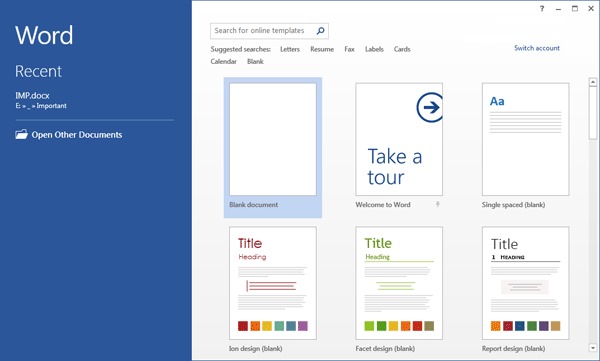
Start Scherm-ul VAN Kantoor 2013 este afisat automatisch de fiecare data cand utilizatorul deschide una dintre aplicatiile din suita (Woord, Uitblinken, PowerPoint, Toegang etc), lucru pe care unii utilizatori il pot gasi destul de iritant. Daca si dvs utilizati suita Office 2013 En je wilt dezactivati Start Screen-ul acesteia pentru ca acesta sa nu mai fie afisat de fiecare data cand deschideti una dintre aplicatiile officeVolg de onderstaande instructies.
Cum dezactivam Start Screen-ul in Office 2013?
- open Register -editor (smaak Regedit in Loop En geven Binnenkomen), navigeer vervolgens naar HKEY_CURRENT_USER\Software\Microsoft\Office\15.0\Common\General
- sub Algemeen, in partea dreapta, creati intrarea DWORD DisableBootToOfficeStart, careia ii dati valoarea 1
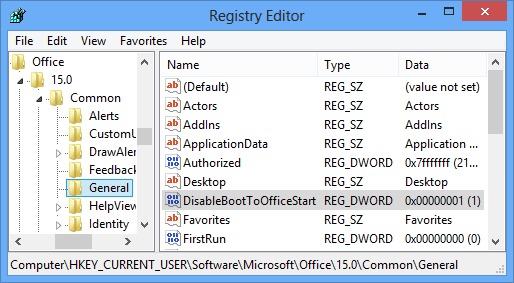
- modificarea facuta va avea onmiddellijke werking, dezactivand Start Scherm-ul pentru toate aplicatiile din suite Office 2013
In cazul in care doriti sa dezactivati Start Screen-ul doar pentru o anumita aplicatie din Office 2013, puteti face acest lucru urmand instructiunile de mai jos:
- tot in Register -editor, doorgewinterde cateraar key-urile (in functie de aplicatie)
Word:
HKEY_CURRENT_USER\Software\Microsoft\Office\15.0\Word\OptionsExcel:
HKEY_CURRENT_USER\Software\Microsoft\Office\15.0\Excel\OptionsPowerPoint:
HKEY_CURRENT_USER\Software\Microsoft\Office\15.0\PowerPoint\OptionsAccess:
HKEY_CURRENT_USER\Software\Microsoft\Office\15.0\Access\SettingsVisio:
HKEY_CURRENT_USER\Software\Microsoft\Office\15.0\Visio\ApplicationProject:
HKEY_CURRENT_USER\Software\Microsoft\Office\15.0\MS Project\Options\GeneralPublisher:
HKEY_CURRENT_USER\Software\Microsoft\Office\15.0\Publisher\Preferences
- apoi, sub fiecare key in parte, in panoul din dreapta, creati intrarea DWORD DisableBootToOfficeStart waaraan u de waarde toekent 1
Als je dat later wilt reactivati afisarea Start Screen-ului voor aplicatiile din Office 2013, modificati valoarea DisableBootToOfficeStart in 0, of VERWIJDEREN de tot intrarea respectiva.
Stealth -instellingen – How to disable the Office 2013 Start Screen
Hoe kunnen we het startscherm voor de Office 2013-suite uitschakelen?
Wat is nieuw
Over Stealth
Gepassioneerd door technologie, ik hou van tutorials over Windows -besturingssystemen, die interessante dingen willen ontdekken.
Bekijk alle berichten van stealthMogelijk bent u ook geïnteresseerd in...

